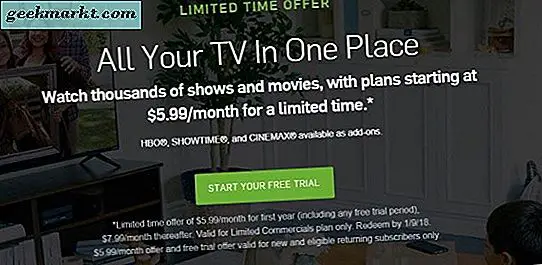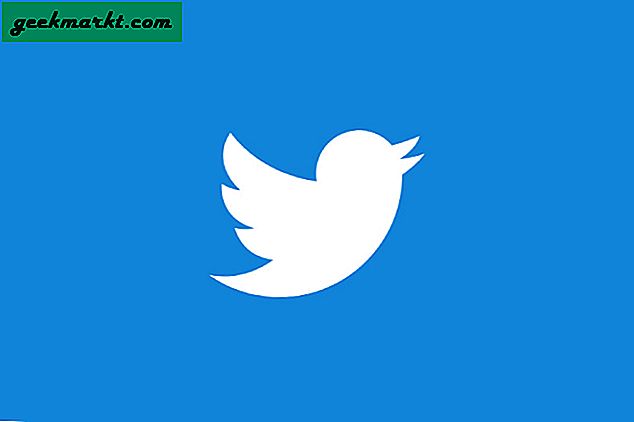Thành thật mà nói, Google thật tuyệt vời. Nó cung cấp ứng dụng và dịch vụ tốt nhất miễn phí. Nhưng cũng không thể phủ nhận rằng không có gì miễn phí. Nếu bạn đang sử dụng một dịch vụ miễn phí, bạn trả tiền cho dịch vụ đó bằng cách xem quảng cáo hoặc bằng dữ liệu của mình. Vì vậy, khi tôi quyết định ngăn Google tích trữ dữ liệu của mình, tôi muốn làm một điều gì đó cụ thể. Giống như, câu hỏi trong đầu tôi là - tôi có thể sử dụng Điện thoại Android mà không cần Google không?
Tôi đã thấy rất nhiều bài báo và video trên Internet cũng làm như vậy. Nhưng chủ yếu là họ chuyển sang iPhone hoặc cắt bỏ hoàn toàn Android. Tôi muốn thực hiện việc này trên điện thoại Android vì theo như tôi biết thì nó phải là nguồn mở. Vì vậy, điều này không khó như mọi người nghĩ!
Xóa hoàn toàn tất cả ứng dụng Google khỏi Android
Chà, một ROM tùy chỉnh sẽ làm được điều này nhưng kể từ sự phát triển của Android, các ứng dụng ngày càng bắt đầu sử dụng API của Google. Vì vậy, ngay cả sau khi ROM tùy chỉnh, các ứng dụng sẽ phụ thuộc vào Dịch vụ Play. API của Google hoạt động. Tiếp theo, tôi gặp phải microG, một giải pháp thay thế cho Dịch vụ Play. Nó có kích thước tương đối nhỏ hơn Google Apps, ngoài ra nó còn hoạt động như một bản sao cho các thư viện phù hợp của Google. Có nghĩa là, bất kỳ ứng dụng nào yêu cầu thư viện hoặc API của Google sẽ được xử lý bởi API và thư viện của microG. Vì vậy, tôi có một giải pháp cho vấn đề đầu tiên của tôi.
May mắn thay, microG đi kèm với Lineage OS. Vì vậy, tất cả những gì tôi phải làm là cài đặt Android của mình với biến thể microG của Lineage OS. Tôi đang sử dụng bản dựng mới nhất của Lineage 16.0 trên nền Android Pie cho Google Pixel của mình. Sau đây là các bước về cách cài đặt hệ điều hành Lineage cho microG.
Hệ điều hành Flash Lineage dành cho microG
Trước khi bắt đầu quá trình này, hãy đảm bảo rằng bạn đã tắt mật khẩu và mẫu màn hình. Trong phiên bản Android mới nhất, Google ngăn không cho công cụ khôi phục tùy chỉnh của bên thứ ba giải mã Tệp hệ thống. Vì vậy, để tránh các vấn đề khác, hãy tắt khóa màn hình. Thêm vào đó, hãy sao lưu Android của bạn vào máy tính của bạn bởi vì chúng tôi sắp xóa sạch mọi thứ.
1. Đảm bảo rằng bạn đã bật gỡ lỗi USB trên thiết bị của mình. Để làm được điều đó, hãy chuyển đến cài đặt và bật chế độ nhà phát triển bằng cách nhấn vào số bản dựng 5 lần.
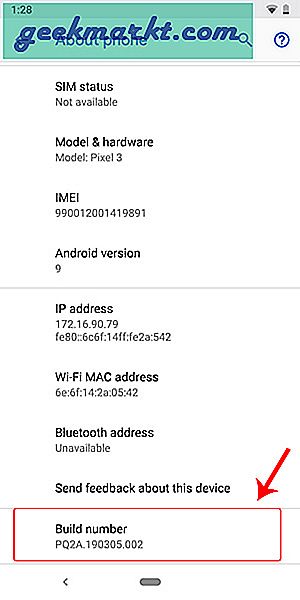
Bây giờ, khi bạn đã kích hoạt các tùy chọn dành cho nhà phát triển, hãy chuyển đến nó trong menu Tùy chọn Hệ thống. Trong chế độ nhà phát triển, điều hướng đến phần Gỡ lỗi và bật Gỡ lỗi USB.
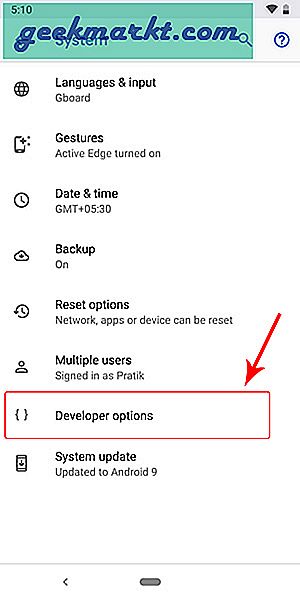
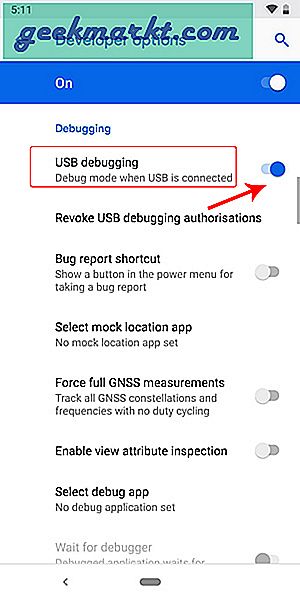
2. Tiếp theo, chúng ta cần khởi động lại điện thoại vào chế độ fastboot. Để làm điều đó, trước tiên hãy tắt nguồn điện thoại của bạn. Sau khi hoàn tất, nhấn đồng thời nguồn và giảm âm lượng cho đến khi bạn nhìn thấy màn hình sau. Bây giờ, kết nối điện thoại của bạn với máy tính qua USB.
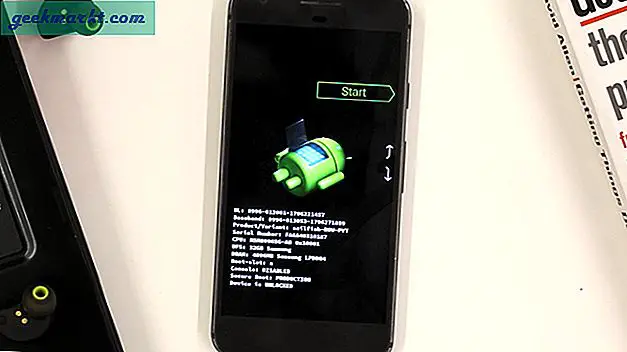
Ngoài ra, bạn cũng có thể khởi động nhanh điện thoại của mình qua ADB. Kết nối điện thoại của bạn với PC qua USB. Bây giờ, hãy mở dấu nhắc lệnh và đi đến vị trí ADB. Gõ lệnh sau để khởi động trực tiếp vào chế độ fastboot.
khởi động lại adb fastboot
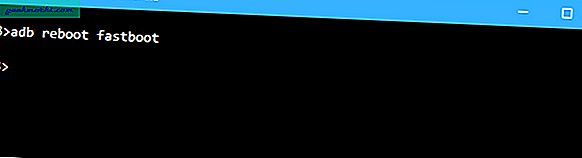
3. Bây giờ, chúng ta cần dọn dẹp và xóa sạch các tệp hệ điều hành trước đó và sau đó cài đặt Hệ điều hành Lineage. Để làm điều đó, tôi đang sử dụng một công cụ khôi phục tùy chỉnh có tên là TWRP. Bạn có thể tải xuống TWRP từ đây tùy thuộc vào thiết bị bạn đang làm việc. Sau khi tải tệp xuống, hãy đảm bảo rằng bạn đã đặt tệp bên trong thư mục ADB. Bây giờ để khởi động vào TWRP, bên dưới là lệnh.
khởi động fastboot twrp.img
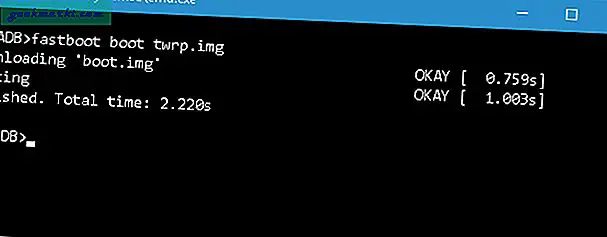
4. Khi bạn ở trong TWRP, bạn sẽ được hỏi liệu bạn muốn cho phép TWRP thực hiện sửa đổi hay giữ nó ở dạng Chỉ đọc. Chúng tôi cần cho phép TWRP thực hiện các sửa đổi do đó hãy vuốt trên thanh trượt để cho phép quyền.
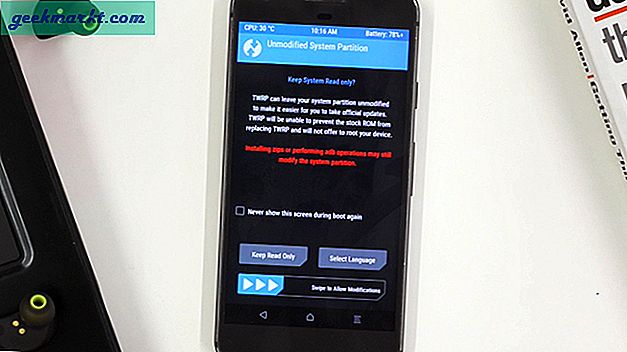
5. Khi bạn đã ở trong Menu TWRP. Nhấn vào nút thứ hai có tên “Wipe”. Ở đây chúng tôi sẽ xóa các tệp và thư mục hệ điều hành trước đó. Nhấn vào nút Wipe để chuyển sang trang tiếp theo.
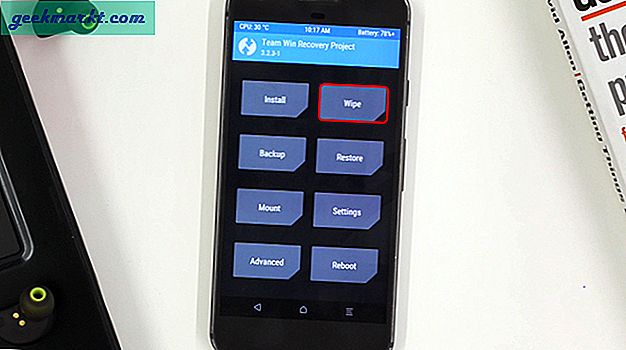
6. Bây giờ trong Tùy chọn xóa, hãy nhấn vào nút Nâng cao ở dưới cùng bên trái của màn hình.
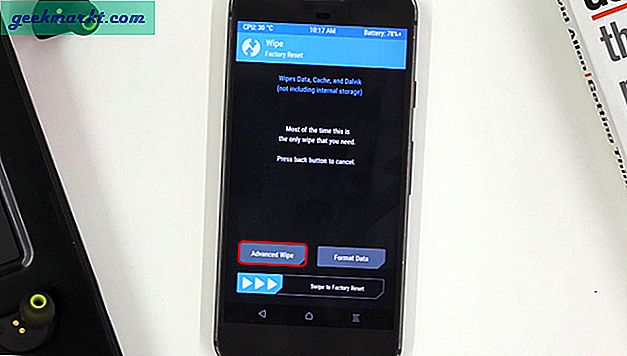
7. Bây giờ, trong menu Advanced Wipe, chọn Dalvik / ART cache, System và Data. Thao tác này sẽ xóa các tệp hệ thống, dữ liệu ứng dụng, trên Bộ nhớ trong. Sau đó, vuốt để xóa dữ liệu.
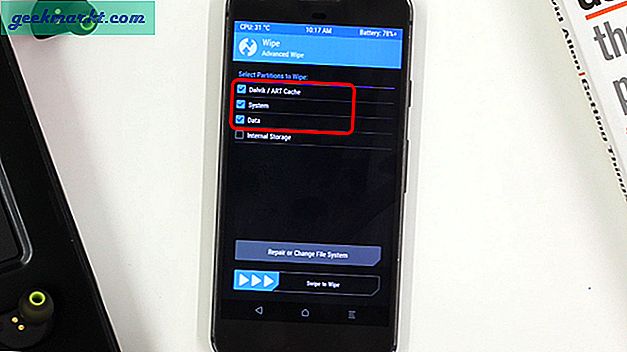
8. Sau khi hoàn tất, chúng ta sẽ tải hệ điều hành Lineage. Nếu đó là một thuật ngữ mới đối với bạn, nó chỉ đơn giản có nghĩa là flash các tệp zip trên Android của tôi từ máy tính của tôi. Đó chỉ là một cách đơn giản để lưu các bước chuyển tệp từ máy tính sang điện thoại. Để chuyển đến chế độ tải xuống trên điện thoại, hãy quay lại menu chính và nhấn vào nút “Nâng cao”.
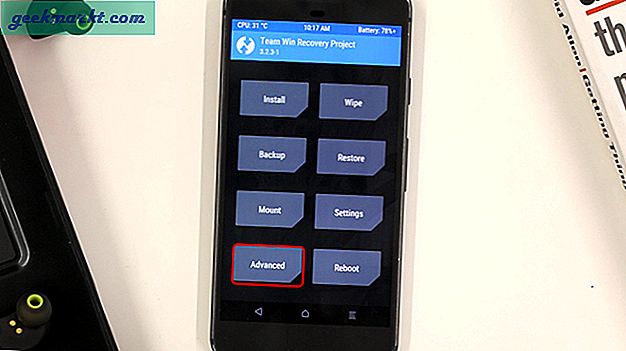
9. Bây giờ từ Cài đặt nâng cao, hãy nhấn vào nút tải xuống ADB và sau đó vuốt để vào Sideload. Bây giờ, điện thoại đang ở chế độ tải và có thể chấp nhận các lệnh từ ADB trên máy tính.
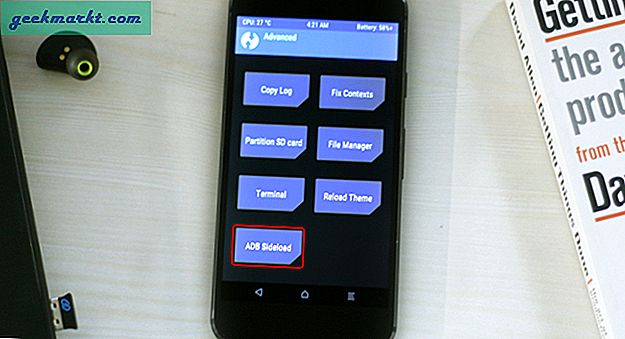
10. Khi ở chế độ tải bên, hãy truy cập dòng lệnh ADB trên PC. Bây giờ, chúng ta cần cài đặt hệ điều hành Lineage cho tệp zip microG trên điện thoại. Sao chép tệp zip Hệ điều hành Lineage bên trong thư mục ADB. Sau đó, gõ lệnh sau.
adb sideload lines-16.0-20190318-microG-sailfish.zip
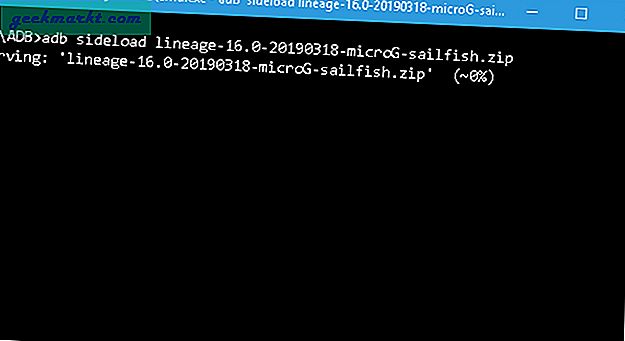
11. Bây giờ, bạn cần kiên nhẫn chờ ADB cài đặt Lineage OS. Quá trình cài đặt trên dòng lệnh ADB có thể kết thúc giữa chừng nhưng đừng lo, quá trình này rất tốt. Sau khi hoàn tất, hãy nhấp vào “Nút khởi động lại hệ thống” ở góc dưới cùng bên phải.
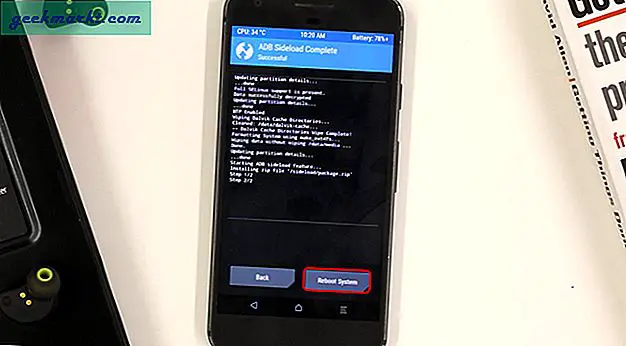
12. Trong trường hợp bạn nhận được cảnh báo như “Không có hệ điều hành nào được cài đặt!”, Hãy bỏ qua thông báo đó. TWRP không thể phát hiện hệ điều hành mới được flash gần đây. Vuốt để Khởi động lại đến Hệ thống.
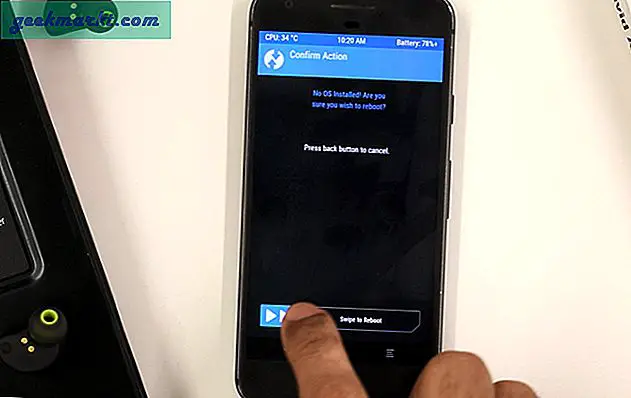
Bây giờ, lần khởi động đầu tiên sẽ mất khoảng 10 phút, vì vậy đừng hoảng sợ ngay lúc đó. Để điện thoại và để nó khởi động. Trong trường hợp, bạn bị kẹt trong vòng lặp khởi động, hãy lặp lại quy trình một lần nữa và lần này là xóa sạch cả bộ nhớ trong.
Thiết lập microG
Khi điện thoại đã khởi động thành công, chúng ta có thể tiếp tục và thiết lập microG. Vì đây là một biến thể microG của Lineage OS nên bạn không cần phải cài đặt riêng bất kỳ thứ gì. Để kiểm tra xem microG có hoạt động bình thường hay không, hãy chuyển đến cài đặt microG trong Ngăn kéo ứng dụng. Trong cài đặt microG, hãy nhấn vào tùy chọn đầu tiên có tên “Tự kiểm tra”.
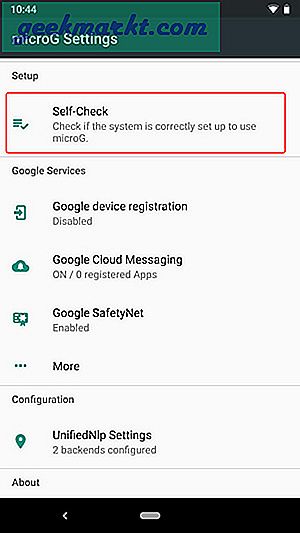
Bây giờ trong menu Tự kiểm tra, bạn sẽ thấy rất nhiều phần phụ. Chúng tôi cần kiểm tra xem microG có đang giả mạo chữ ký thành công hay không, nó đã cài đặt tất cả các gói và có tất cả các quyền cần thiết. Đối với điều đó, bạn cần kiểm tra xem tất cả các hộp kiểm có được đánh dấu trong “Hỗ trợ giả mạo chữ ký”, “Gói đã cài đặt” và “Quyền được cấp” hay không.
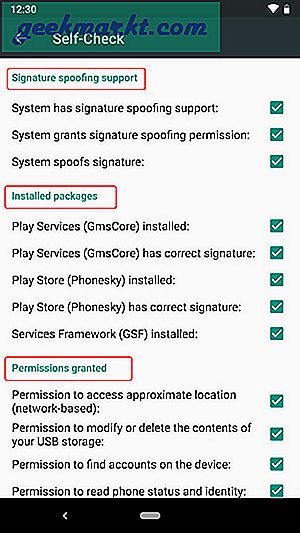
Trong trường hợp nhận được bất kỳ cảnh báo hoặc sự cố nào, bạn có thể gỡ cài đặt microG và cài đặt lại từ trang web chính thức của microG. Bây giờ, khởi động lại điện thoại của bạn và kiểm tra lại phần Tự kiểm tra để biết lỗi hoặc cảnh báo. Bây giờ, chúng tôi có microG, chúng tôi cần một kho ứng dụng để tải xuống ứng dụng.
F-Droid đã được cài đặt sẵn nhưng nó có số lượng ứng dụng cực kỳ hạn chế. Vì vậy, tôi có thể có một kho ứng dụng mã nguồn mở được gọi là cửa hàng YALP, nơi cung cấp các ứng dụng từ Cửa hàng Play. Bạn có thể tải xuống ứng dụng gián tiếp từ cửa hàng Play mà không cần đăng nhập. Cửa hàng YALP cũng bao gồm Exodus Privacy cho bạn biết về các trình theo dõi khác nhau trong ứng dụng.
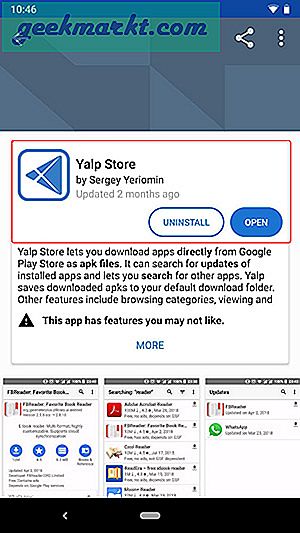
Nhưng cửa hàng YALP có một vấn đề là nó không thể xử lý các APK phân tách. Vì vậy, nó sẽ không thể cài đặt các ứng dụng như Twitter, Sync, Netflix, v.v. Vì vậy, trên cùng một dòng, tôi đã tìm thấy một nhánh của cửa hàng YALP có tên là Aurora Store. Ngoài việc cài đặt các APK phân tách, nó cũng bao gồm tính năng tự động cập nhật ứng dụng và chuyển đổi giữa nhiều tài khoản ẩn danh.
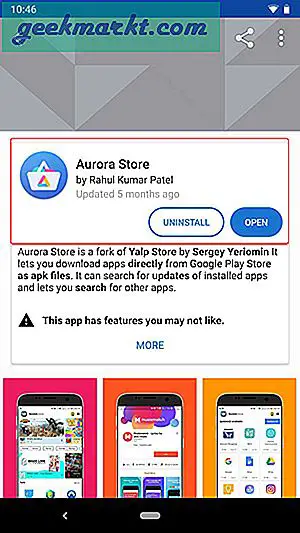
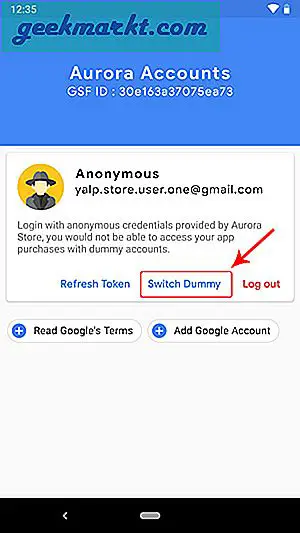
Đọc: 6 Công cụ Tìm kiếm Riêng tư Tốt nhất Không Theo dõi Bạn Giống như Google
GApps thay thế
Vì chúng tôi sẽ không sử dụng bất kỳ Gapp nào nên chúng tôi cần một sự thay thế lý tưởng cho chúng. Sau đây là các lựa chọn thay thế của tôi cho GApps.
- Gọi và nhắn tin Tôi đã có các biến thể AOSP.
- Tiếp theo, một trình duyệt DuckDuckGo bảo mật riêng tư để thay thế Google Chrome.
- OpenStreetMap thay thế cho Google Maps
- Đối với phát trực tuyến video, không có YouTube thay thế rõ ràng, vì vậy tôi sẽ cố gắng gắn bó với Netflix và HotStar.
- Dropbox thay vì Google Drive.
- Ảnh chính thay vì ảnh Google
- Mở camera thay vì GCam hoặc bạn có thể sử dụng cam có sẵn của Lineage OS.
- Và cuối cùng là ProtonMail thay vì Gmail
Trong trường hợp bạn đang thắc mắc, có những ứng dụng này từ những người khổng lồ công nghệ khác. Tuy nhiên, vấn đề là bằng cách chia sẻ tất cả dữ liệu của bạn ở một nơi tức là. với Google, bạn đang làm cho nó trở nên tập trung. Dữ liệu tập trung khá dễ bị tấn công và có thể dẫn đến việc lập hồ sơ chính xác. Tuy nhiên, nếu bạn chia sẻ nó với các công ty khác nhau, nó sẽ phân tán hơn và ít bị tổn thương hơn. Thứ hai, Amazon sẽ không chia sẻ dữ liệu của bạn với Microsoft và Microsoft cũng không chia sẻ dữ liệu đó với Samsung. Vì vậy, kịch bản này tốt hơn GApps.
Tuần trải nghiệm
Bây giờ, trong tuần trải nghiệm của mình, tôi không gặp bất kỳ vấn đề nào khi cài đặt ứng dụng từ Aurora Store. Do microG, tôi có thể sử dụng hầu hết các ứng dụng với các vấn đề nhỏ nhất. Để bắt đầu nói về các vấn đề, trước hết, hầu hết các ứng dụng Android sử dụng API nhắn tin Google Cloud để đẩy thông báo từ máy chủ đến Ứng dụng di động. Nó hoạt động một phần với microG, tôi nhận được thông báo ngẫu nhiên. Với WhatsApp, nó hoạt động hoàn hảo nhưng với Instagram, tôi phải thường xuyên mở ứng dụng và làm mới nó để nhận thông báo.
Một API google phổ biến khác là API Google Maps. Giờ đây, hầu hết các ứng dụng đều phụ thuộc vào API Maps để xác định vị trí hoặc vẽ bản đồ. Giờ đây, Instagram và các ứng dụng khác có thể kéo tên vị trí một cách hoàn hảo với sự trợ giúp của microG. Nhưng, khi nói đến việc vẽ bản đồ, có một số vấn đề. Ví dụ, ứng dụng Uber hiển thị một bản đồ cực kỳ rối mắt. Nó có thể kéo vị trí hiện tại của tôi và đặt taxi nhưng giao diện người dùng rất trục trặc và bản đồ không được vẽ ở các địa điểm.

Tất cả các ứng dụng thay thế đều hoạt động tốt và tôi không bao giờ quay lại sử dụng GApps ngoại trừ Bản đồ đường phố mở. Tôi đã phải chuyển sang Here Maps có bộ theo dõi và thu thập dữ liệu riêng. Tuy nhiên, nó hoạt động tốt và đôi khi tôi thấy trải nghiệm tương đương với Google Maps. Vì vậy, với tư cách là một công tắc, tôi có thể sống với Here Maps.
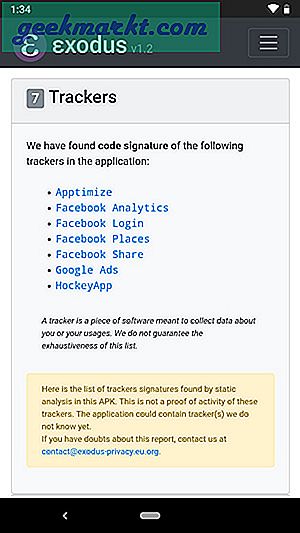
Đọc:YouTube Vanced - Ứng dụng thay thế YouTube tốt nhất dành cho Android
Lời kết
Tuần trải nghiệm này chỉ là một sự thay đổi mở mang tầm mắt đối với tôi. Tôi luôn cảm thấy rằng bằng cách nào đó tôi không thể dành thời gian trong lịch trình hàng ngày cho sở thích của mình. Tuy nhiên, trong quá trình theo đuổi việc cắt bản đồ dữ liệu từ Google, tôi nhận ra rằng mình đang dành phần lớn thời gian giải trí ở đâu. Các đề xuất của YouTube rất hay nhưng chúng đóng vai trò như một lỗ hổng. Vì tôi không thích xem phim nhiều nên cuối cùng tôi đã dành thời gian xem trên YouTube để đọc sách hoặc với gia đình. Điều này thực sự đã nâng cao năng suất của tôi và giảm mức độ mệt mỏi.
Tôi thực sự khuyên bạn nên thử điều này vì nó thực tế khả thi. Hãy cho tôi biết trải nghiệm của bạn là gì và nếu bạn muốn bổ sung điều gì đó cho tôi. Chao ôi!
Cũng đọc:Hơn 50 ứng dụng Android nguồn mở khi bạn muốn từ bỏ Google